Qu’est-ce que OneDrive ? Un service de stockage cloud, grâce auquel vous pouvez stocker toutes sortes de fichiers. Grâce à cela, vous pouvez créer un document et le modifier sans avoir besoin de l’enregistrer sur une clé USB ou de l’envoyer à une adresse e-mail pour le modifier. CloudMounter est à la pointe de l’industrie en termes d’ajout de sécurité supplémentaire à vos fichiers, mais passons en revue tous les aspects importants de ce concept intéressant.
Quel est le niveau de sécurité de OneDrive ?
“Microsoft Onedrive est-il sécurisé ?” est une question courante parmi les utilisateurs. OneDrive dispose de plusieurs fonctionnalités de sécurité telles que “Analyse antivirus au téléchargement pour les menaces connues” où le moteur anti-malware de Windows Defender analyse les documents lors du téléchargement pour un contenu correspondant à une signature AV (mise à jour toutes les heures). Une autre fonctionnalité pourrait être la “Surveillance des activités suspectes” qui vise à empêcher l’accès non autorisé à votre compte, OneDrive surveille et bloque les tentatives de connexion suspectes.
De plus, ils vous enverront une notification par email s’ils détectent une activité inhabituelle, comme une tentative de connexion depuis un nouvel appareil ou emplacement.

OneDrive est-il crypté ?
En ce qui concerne la sécurité de Microsoft OneDrive, nous savons qu’il utilise le chiffrement de disque avec BitLocker Drive Encryption et le chiffrement de fichiers pour protéger vos données.
En matière de chiffrement, OneDrive prend chaque fichier et le chiffre avec sa propre clé de chiffrement, tout ce qui dépasse 64 Ko est divisé en morceaux individuels et chacun d’eux a sa propre clé de chiffrement verrouillée dans un magasin de clés. Chaque fragment de fichier est ensuite réparti au hasard parmi les conteneurs de stockage Microsoft Azure et une carte de l’ensemble du fichier est stockée dans une base de données de contenu sécurisée distincte. Ceux qui s’inquiétaient de la question “les fichiers OneDrive sont-ils chiffrés?” peuvent se détendre.
Pour accéder au fichier, les attaquants auraient besoin de la carte, des clés et de tous les fragments de fichier, une tâche hautement improbable à réaliser. Chaque fichier est chiffré au repos avec une clé AES256 unique. Ces clés uniques sont chiffrées avec un ensemble de clés maîtresses stockées dans Azure Key Vault. En utilisant une fonctionnalité de Microsoft 365 appelée Chiffrement du Service Clé Client, vous pouvez télécharger vos propres clés de chiffrement dans Azure Key Vault pour utiliser le chiffrement des données au repos dans les centres de données Azure.
Bien que ce chiffrement soit effectué nativement avec BitLocker, les clients peuvent avoir besoin d’utiliser leur propre clé pour répondre à leurs exigences de conformité en matière de sécurité. Si les utilisateurs perdent leur clé, ils peuvent récupérer une clé supprimée de la Corbeille pendant 90 jours (selon les paramètres). Cependant, pour utiliser cette fonctionnalité, vous devez créer un abonnement Azure et remplir certains prérequis.
Solutions de chiffrement pour offrir une protection supplémentaire à OneDrive
Bien que vous puissiez douter de la sécurité de OneDrive, il existe des moyens de protéger vos données contre un accès non désiré, notamment en ajoutant une couche supplémentaire de cryptage via des applications tierces. Cela contribuera à maximiser la sécurité de OneDrive.
CloudMounter est probablement la meilleure solution pour ceux qui souhaitent gérer plusieurs services cloud avec un seul programme. Cette application facilite et simplifie le montage des services cloud sur votre Mac en tant que disques amovibles classiques. La liste des services cloud pris en charge comprend OneDrive, Google Drive, Amazon S3, Dropbox, OpenStack. De plus, les serveurs FTP, SFTP, FTPS et WebDAV peuvent être montés sur Mac de la même manière que les services cloud, c’est-à-dire en tant que disque réseau.
Pour une couche de sécurité supplémentaire, CloudMounter propose le chiffrement des fichiers. Ainsi, vous pouvez stocker tous vos fichiers dans le cloud sans craindre de fuite de données sensibles sur le réseau.
Avantages
- Vous avez accès à tous vos comptes de stockage cloud (OneDrive, Google Drive ou Dropbox) sur une seule plateforme.
- Tous vos fichiers et dossiers qui sont chiffrés avec OneDrive et stockés dans le cloud sont unifiés directement dans votre gestionnaire de fichiers.
- Économise beaucoup de ressources informatiques telles que l'espace disque et la mémoire, car il est bien optimisé.
Inconvénients
- Les utilisateurs se sont plaints que CloudMounter peut parfois souffrir d'instabilité et de manque de fiabilité. La plupart du temps, cela peut être lié à votre fournisseur d'accès à Internet et à la qualité de la connexion.
Boxcryptor
Boxcryptor est un programme de cryptage qui est populaire auprès d’un large public. Cette application vous permet de synchroniser vos fichiers en toute transparence avec les clouds les plus populaires (plus de 30 services sont pris en charge). De plus, il y a un support pour EFSS et les fournisseurs de sauvegarde en ligne. Contrairement à de nombreuses solutions gratuites, Boxcryptor a une interface simple et intuitive. Avec elle, vous pouvez crypter autant de fichiers que vous en avez besoin.
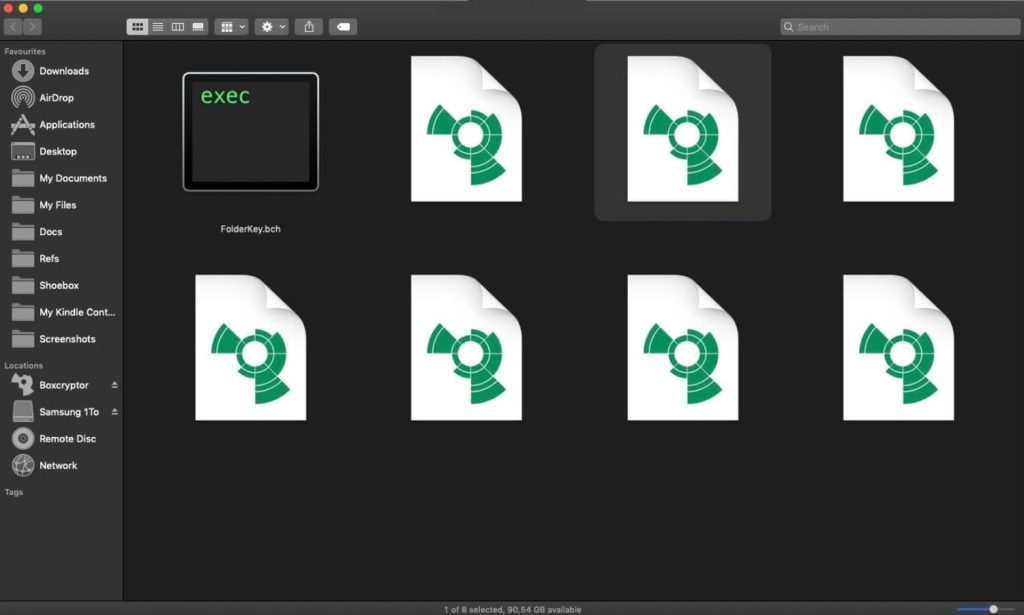
Avantages
- Il possède une interface conviviale. Il peut être entièrement testé avec la fonctionnalité d'essai avant de décider d'acheter les produits, ce qui est toujours appréciable.
- Il a également offert un niveau de sécurité de chiffrement assez élevé.
Inconvénients
- Certains utilisateurs n'ont pas trouvé l'application Android très conviviale, car elle peut devenir lente ou même planter parfois.
eShare (anciennement nCrypted Cloud)
eShare est une bonne solution pour ceux qui souhaitent protéger des données d’entreprise ou personnelles synchronisées avec des services cloud tels que Dropbox, Google Drive et SkyDrive. Avec la technologie de cryptage, nCrypted Cloud vous permet d’échanger des données en toute sécurité avec n’importe qui. En même temps, vous, en tant que propriétaire du contenu, avez un contrôle total sur qui peut accéder à vos données. Les contrôles que vous appliquez à vos données prennent effet immédiatement.
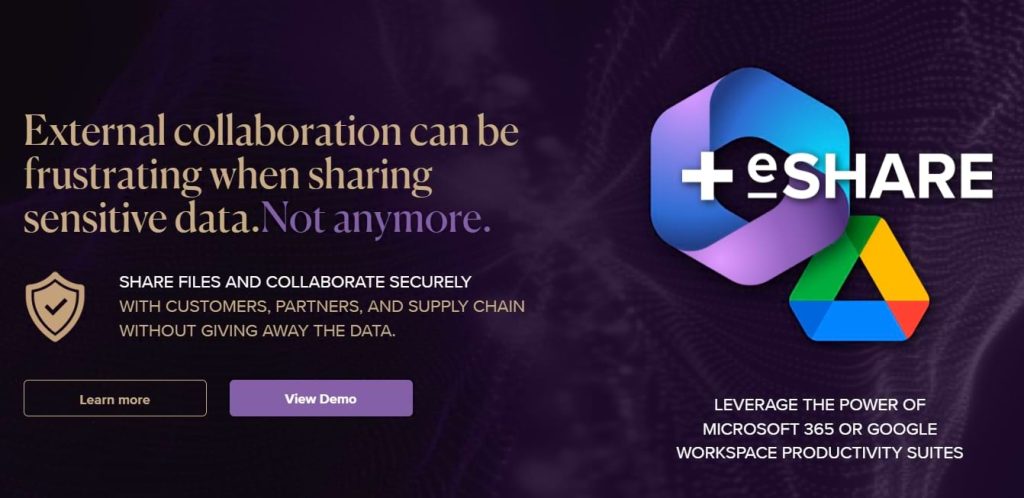
Avantages
- Les principaux services actuels (Dropbox, Google Drive, OneDrive, Box et Egnyte) sont compatibles avec cette application.
- Vous pouvez définir des autorisations pour partager des fichiers avec d'autres utilisateurs que vous choisissez.
Inconvénients
- Les utilisateurs se sont plaints de la lenteur du cryptage d'un disque et disent que c'est quelque chose qui peut certainement être amélioré.
Plus de conseils sur la façon de protéger vos données
Voici quelques mesures supplémentaires pour vous aider à protéger vos fichiers dans OneDrive :
- Créez un mot de passe fort. Faites-le non seulement long mais également fiable. Les générateurs de mots de passe peuvent vous aider à créer un mot de passe robuste.
- Ajoutez des informations telles que votre numéro de téléphone, un email alternatif et une question secrète à votre compte Microsoft. En cas d’oubli de mot de passe ou de piratage de votre compte, Microsoft peut utiliser ces informations de sécurité pour vérifier votre identité et vous aider à vous reconnecter à votre compte.
- Activez la vérification en deux étapes. Elle améliore la sécurité de votre compte en vous demandant d’entrer un code de sécurité supplémentaire lorsque vous vous connectez à partir d’un appareil inconnu.
Conclusion
Les trois choix ci-dessus sont des solutions fiables pour chiffrer vos fichiers, mais si nous devions en choisir un seul, ce serait CloudMounter. Cette solution logicielle vous permet de mapper OneDrive en tant que lecteur réseau, ce qui rend l’accès à OneDrive et la gestion des données beaucoup plus faciles. Vous pouvez gérer et chiffrer un compte gratuitement.
Questions Fréquemment Posées
Oui, vous pouvez. En fait, nous vous recommandons de prendre la route la plus sûre et d’utiliser la vérification en deux étapes. Cela aide à protéger votre compte en exigeant que vous entriez un code de sécurité supplémentaire chaque fois que vous vous connectez sur un appareil qui n’est pas de confiance.
Un détail très important à garder à l’esprit est que OneDrive est une solution de gestion de stockage cloud, et non une solution qui vous fournit des solutions de cryptage OneDrive pour la gestion des sauvegardes. C’est une distinction critique qui ne doit pas être négligée. Ainsi, toutes les données stockées dans OneDrive seront accessibles chaque fois que nous en aurons besoin, mais elles ne seront pas du tout protégées.
Puisque vous pourriez vous demander à quel point OneDrive est sécurisé, tant que vous enregistrez des fichiers dans les dossiers qui correspondent à des comptes personnels et/ou qui sont en dehors du dossier “Partagé avec moi”, vous seul pourrez les voir, à condition que vous n’ayez pas personnalisé les paramètres de confidentialité. Toute documentation contenant des données personnelles, de santé, bancaires, financières et autres ne devrait pas être présente dans cette solution de stockage, sauf si elle possède un cryptage supplémentaire.
Une des questions courantes est « OneDrive est-il sécurisé ? ». Maintenant, la meilleure chose que vous puissiez faire en matière de protection contre les tentatives de piratage est de vous abonner à Microsoft 365, car vous serez alerté si OneDrive détecte une attaque par ransomware ou malveillante. Vous pourrez facilement récupérer vos fichiers à un moment avant qu’ils ne soient affectés, jusqu’à 30 jours après l’attaque. Vous pouvez également restaurer l’intégralité de votre OneDrive jusqu’à 30 jours après une attaque malveillante ou d’autres types de perte de données, tels que la corruption de fichiers, ou les suppressions et modifications accidentelles.
OneDrive est-il privé ? Eh bien, cela dépend de votre implication dans les paramètres de partage. D’autres utilisateurs peuvent voir vos fichiers uniquement si vous leur avez donné un accès préalable, car plusieurs options de partage et niveaux d’accès partagés sont disponibles pour vous dans les paramètres de confidentialité :
- Tout le monde – signifie que toute personne ayant le lien (que ce soit de votre part ou s’il a été transféré par quelqu’un d’autre) aura accès à ces fichiers. Cela inclut les personnes extérieures à votre organisation.
- Personnes de – donne accès au lien à toute personne de votre organisation, qu’elle l’ait reçu directement de vous ou qu’elle l’ait transféré à quelqu’un d’autre.
- Utilisateurs ayant déjà accès – peut être utilisé avec les utilisateurs qui ont déjà accès au document ou au dossier. Cela ne change pas les autorisations de l’élément. Utilisez cette option si vous souhaitez envoyer un lien à une personne qui a déjà accès.
- Certaines personnes – vous permet de spécifier certains utilisateurs qui peuvent accéder à vos fichiers. Si quelqu’un transfère l’invitation de partage, seuls ceux qui ont déjà accès à l’élément pourront utiliser le lien. Remarque : Si une option de partage a été désactivée, les administrateurs de l’organisation peuvent l’avoir restreinte. Par exemple, ils peuvent choisir de désactiver l’option Tout le monde pour empêcher l’envoi de liens à d’autres personnes. Il existe également différents niveaux d’autorisation :
- Peut voir – permet au destinataire de seulement visualiser le fichier ou le dossier ; il ne peut pas y apporter de modifications. Cela peut être restreint davantage en sélectionnant l’option Bloquer le téléchargement, ce qui signifie qu’une copie locale ne peut pas être enregistrée.
- Peut modifier – permet au destinataire d’apporter des modifications au fichier ou au dossier.
OneDrive et Office 365 maintiennent une politique de sécurité Microsoft onedrive de “zéro accès permanent”, ce qui signifie que les ingénieurs n’ont pas accès au service sauf si cela est explicitement accordé en réponse à un incident spécifique nécessitant une élévation d’accès. Pour ce faire, OneDrive et Office 365 maintiennent une stricte séparation entre “les rôles d’élévation”, chaque rôle ne permettant que certaines actions prédéfinies. Pris ensemble, ces investissements dans le contrôle d’accès réduisent considérablement la probabilité qu’un ingénieur de OneDrive ou Office 365 accède de manière inappropriée aux données des clients.
Le problème avec les comptes de fichiers cloud est que si un hacker obtient le nom d’utilisateur et le mot de passe, ils ont accès à tout. Récemment, OneDrive a introduit une fonctionnalité – appelée Coffre personnel – qui vous aide à vous protéger contre ce problème.
Directement liée aux paramètres de confidentialité de OneDrive, cette fonctionnalité ajoute une couche supplémentaire d’authentification pour les fichiers sensibles, telle qu’une empreinte digitale ou une analyse du visage, un NIP, un code de votre application d’authentification, ou un code d’authentification envoyé par email ou SMS. Coffre personnel ne semble pas encore prendre en charge les clés de sécurité – bien que vous puissiez utiliser une Yubikey pour obtenir des codes d’authentification. Une fois que vous ouvrez votre Coffre personnel, il restera ouvert jusqu’à ce que Microsoft détecte vingt minutes d’inactivité avec vos fichiers.
Nous ne recommanderions pas cette fonctionnalité comme substitut pour les documents qui devraient être protégés avec E2EE, mais c’est un ajout appréciable. Cependant, si tout ce que vous faites tourne autour de Gmail, Docs et Sheets, alors Google Drive est la meilleure option. Google Drive est également le meilleur pour ceux qui sont uniquement intéressés par l’obtention du plus de stockage possible au meilleur prix.
